구글 시트의 공동 작업 기능 활용하기
구글 시트는 여러 사용자가 동시에 작업할 수 있는 훌륭한 협업 도구입니다. 이러한 협업 환경을 통해 팀원들끼리 원활하게 정보를 공유하고, 실시간으로 수정 사항을 반영할 수 있는 장점이 있습니다. 이번 포스트에서는 구글 시트의 공동 작업 기능을 활용하는 방법과 이를 통해 얻을 수 있는 이점에 대해 알아보겠습니다.
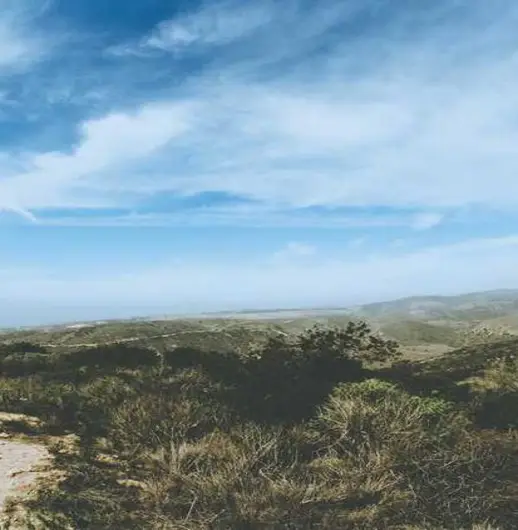
공유 기능 이해하기
구글 시트에서의 협업을 위해서는 먼저 공유 기능을 이해하는 것이 중요합니다. 이 기능은 특정 사용자나 그룹에게 문서에 대한 접근 권한을 부여할 수 있게 해주며, 이를 통해 필요한 사람들만이 문서를 수정하거나 내용을 추가할 수 있습니다. 공유 과정은 간단하며, 사용자는 문서를 열고 ‘공유’ 버튼을 클릭하여 원하는 대로 설정할 수 있습니다.
공동 편집을 위한 권한 설정 방법
구글 시트를 공동으로 편집하려면 아래와 같은 단계를 따라주시면 됩니다:
- 구글 시트를 열고, 상단 메뉴에서 ‘공유’ 버튼을 클릭합니다.
- 사용자 추가 칸에 편집할 사람의 이메일 주소를 입력합니다.
- 편집 권한을 ‘편집자’로 설정한 뒤, ‘보내기’ 버튼을 클릭하여 권한을 부여합니다.
링크 공유로 편집 권한 부여하기
특정한 인원에게만 공유할 필요가 없다면 링크를 통해서도 접근 권한을 부여할 수 있습니다. 이 경우 다음과 같은 방법을 사용합니다:
- 상단의 ‘공유’ 버튼을 클릭합니다.
- ‘링크가 있는 모든 사용자’ 옵션을 선택합니다.
- 기본 설정된 권한이 ‘보기’로 되어 있으므로 이를 ‘편집자’로 변경합니다.
- 변경 사항 저장 후, 복사된 링크를 공유하면 됩니다.
링크 공유는 간편하지만, 보안상 주의하여 안전하지 않은 정보는 포함하지 않는 것이 좋습니다.
구글 시트에서 특정 셀 또는 시트의 편집 권한 관리하기
구글 시트에서는 특정 셀이나 시트 전체에 대한 편집 권한을 세밀하게 조정할 수 있습니다. 이를 위해서는 ‘보호’ 기능을 활용하게 됩니다.

특정 셀의 편집 권한 설정하기
특정 셀의 편집 권한을 설정하려면 아래 단계들을 따라주시면 됩니다:
- 편집하고자 하는 셀을 클릭한 후 드래그하여 선택합니다.
- 메뉴에서 ‘데이터’ > ‘시트 및 범위 보호’를 선택합니다.
- ‘보호된 시트 및 범위’ 패널이 열리면, 보호할 셀 범위를 확인하고 [권한 설정]을 클릭합니다.
- 범위 수정 권한을 설정합니다. ‘나만’을 선택하면 소유자만 수정 가능하게 되며, ‘맞춤’을 선택하면 특정 사용자만 수정할 수 있도록 설정할 수 있습니다.
이렇게 설정하면 지정된 권한을 가진 사용자만 해당 셀을 수정할 수 있게 됩니다.
전체 시트의 편집 권한 관리하기
전체 시트에 대해 편집 권한을 설정하고 싶다면 다음 단계를 따라주시면 됩니다:
- 시트 탭에서 보호할 시트의 이름 옆 화살표를 클릭하여 [시트 보호]를 선택합니다.
- 패널이 열리면 ‘시트’ 탭에서 보호할 시트를 확인하고 [권한 설정]을 클릭합니다.
- ‘일부 셀 제외’ 체크박스를 선택하면, 전체 시트를 보호하면서 특정 셀만 제외할 수 있습니다.
구글 시트의 버전 관리 기능 활용하기
구글 시트에서는 수정된 내역을 기록하고 필요한 경우 이전 버전으로 돌아갈 수 있는 기능도 제공합니다. 이를 통해 실수로 잘못된 내용을 입력했을 때 쉽게 복구할 수 있는 방법을 제공합니다.
- 문서를 열고 ‘파일’ 메뉴에서 ‘버전 기록’을 선택합니다.
- 변경 이력을 확인한 후, 원하는 시점으로 복원하는 절차를 거칩니다.

결론
구글 시트의 공동 편집 기능은 현대의 협업 환경에서 매우 유용한 도구입니다. 이를 통해 사용자들은 각자의 필요에 맞게 권한을 설정하고 안전하게 정보를 관리할 수 있습니다. 구글 시트를 활용하여 팀원 간의 효과적인 협력을 증진시켜 눈에 띄는 결과를 도출할 수 있을 것입니다. 협업을 위한 이 도구를 잘 활용하시어 생산성을 극대화해 보시기 바랍니다.
자주 묻는 질문 FAQ
구글 시트의 공동 편집 기능은 어떻게 작동하나요?
구글 시트에서는 여러 사용자가 동시에 문서를 수정할 수 있는 기능을 제공합니다. 이를 통해 팀원들이 실시간으로 변경 사항을 반영하면서 협업할 수 있습니다.
편집 권한을 어떻게 설정할 수 있나요?
편집 권한 설정은 간단합니다. 문서를 공유할 때 특정 사용자의 이메일을 입력하고, 이들에게 ‘편집자’ 권한을 부여하면 됩니다.
특정 셀에 대해서만 편집 권한을 제한할 수 있나요?
네, 가능합니다. 편집할 셀을 선택한 후 ‘보호’ 기능을 사용하여 특정 사용자에게만 수정할 수 있도록 제한할 수 있습니다.